Hostwinds Tutoriels
Résultats de recherche pour:
Table des matières
Comment utiliser la commande historique dans Linux
Mots clés: Linux
Si vous avez déjà utilisé un Serveur Linux, vous savez que de nombreuses commandes sont importantes à retenir. Avec la large gamme de commandes disponibles, il peut être difficile de se souvenir de tout. Par exemple, celui que vous n'avez couru pas il y a 3 minutes n'est plus à l'écran. Il existe quelques façons de trouver ces commandes une fois qu'ils ne sont plus visibles, telles que l'utilisation de la flèche vers le haut pour les parcourir une à la fois. Cependant, vous pouvez également utiliser la commande historique.
La commande Historique répertorie les commandes précédentes utilisées sur le serveur pour l'utilisateur actuel. Vous obtenez la liste dans l'ordre chronologique. Donc, ils devraient être pour qu'ils soient entrés. Il existe des drapeaux supplémentaires que vous pouvez également passer à la commande historique pour aider à filtrer ou à mieux comprendre les résultats.
Raccourcis de la commande Historique
Passons sur certains des raccourcis simples que vous pouvez utiliser pour commencer. La commande Historique vous permet d'exécuter des commandes précédemment utilisées sur votre compte. Il y a trois parties à la commande. Tout d'abord est le désignateur d'événements. Deuxièmement, après le mot dessinateur. Enfin, serait le modificateur.
Indicateurs d'événement de commande d'historique
Commençons par les bases. Pour exécuter la dernière commande utilisée, entrez:
!!
Vous pouvez également exécuter une commande qui était beaucoup plus tôt dans la liste d'historique. Pour ce faire, saisissez ce qui suit, où n est la ligne que vous souhaitez exécuter:
![n]
Pour exécuter la dernière commande ayant utilisé un chaîne, entrer:
![string]
Désignateurs de mot de commande d'historique
Vous pouvez filtrer davantage les commandes que vous utilisez à l'aide de Word Designators, ajouté aux concepteurs d'événements ci-dessus. Voici une liste restreinte pour certains des mots designateurs. Pour la liste complète, consultez la page Man de la commande Historique.
- 0 (Zéro) - renvoie le mot zéro, qui est généralement la commande
- n - renvoie le nième mot de la commande sélectionnée
- ^ - renvoie le premier argument de la commande
- $ - renvoie le dernier mot, généralement un argument
- * - renvoie tous les mots sauf le mot zéro de la commande
De plus, vous pouvez également ajouter des modificateurs pour filtrer la commande plus loin. Celles-ci peuvent également être trouvées dans le manuel d'histoire, que vous pouvez accéder à:
man history
Exemples de commandes d'historique
Commençons par la commande de base et accumulons de là. Pour commencer, laisse simplement exécuter:
history
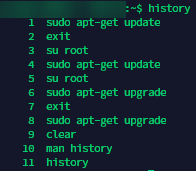
Exemple de sortie de la commande d'historique.
Ici, vous pouvez voir les commandes qui ont couru comme l'utilisateur que j'étais connecté en tant que. Notez que lorsque j'étais connecté à root, les commandes ont couru comme elles ne sont pas montrées tant que je suis retourné à l'utilisateur.
Bien entendu, la commande Historique peut également être utilisée avec la tuyauterie, envoyant des informations à un fichier ou affichant un texte filtré dans la fenêtre de discussion.
history | grep sudo
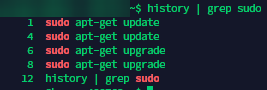
Commande Historique avec tuyauterie
Utilisation des désignateurs d'événements
Les commandes de base ont été mentionnées ci-dessus, mais examinons-les dans un peu plus d'action. En raison de ma liste d'histoire, qui est notée ci-dessus. Si je veux vérifier les mises à jour, plutôt que de taper la commande complète, je peux taper! 1 ou! 4
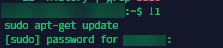
Exemple d'indicateurs d'événement de commande d'historique
Cependant, le désignateur d'événements peut également être combiné à une autre commande. Depuis que j'ai couru la commande Historique plus tôt, comme la 11ème valeur, je peux également vérifier sa page manuelle en exécutant ce qui suit.
man !11
Utilisation des désignateurs de mots
Examinons comment utiliser les concepteurs de mots. Vous utiliseriez des concepteurs de mots pour sélectionner des pièces spécifiques à partir de la commande. Utilisation du $, je peux faire référence au fichier historique.txt à partir du concepteur d'événement, qui fait référence à la commande précédente. Ajoutez un mot de désignateur, ajoutez un colon (:) après le concepteur de l'événement, entrez votre mot de téléphone.
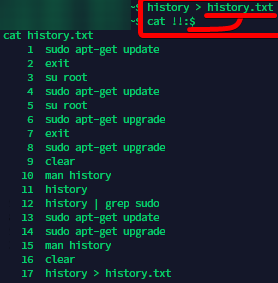
Exemple de désignateurs de mot de commande d'historique
Allons-y un peu plus impliqué dans la commande historique. Ci-dessous, nous examinerons l'historique actuellement présent sur le serveur et tenterons d'obtenir une impression de toutes les commandes mentionnées sudo. De cette façon, nous savons ce que commande notre utilisateur en cours d'exécution comme utilisateur root.
Pour commencer, nous avons une affichage de l'historique actuel et un examen de la liste des commandes utilisées sudo. En utilisant ces listes, nous proposons la commande suivante:
!13 !!:* > !cat:$
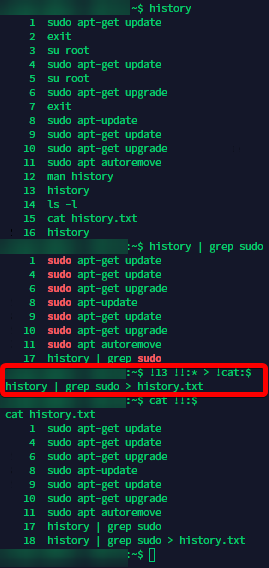
Commande en cours d'exécution "! 13 !!: *>! CAT: $" Avec l'historique Commandez les concepteurs des événements
Utilisation de la commande ci-dessus, qui utilise uniquement les concepteurs d'événements de l'historique et designateurs de mots.
- ! 13 - Ceci saisit le mot histoire de la ligne 13.
- !!: * - Ceci tire la dernière commande utilisée et omet le premier mot
- ! CAT: $ - Ceci attrape la dernière commande à utiliser CAT et utilise le dernier mot.
Bien que je puisse avoir juste complètement utilisé le! 13 commandes et laissé le !! Commande seul; L'utilisation des 2 commandes différentes indique la flexibilité des commandes des concepteurs d'événements et des mots du mot designators.
Écrit par Brianna Flores / Mars 9, 2020
